Autocorrect არის ძალიან სასარგებლო Skype ფუნქცია. როდესაც გსურთ სწრაფად გაუზიაროთ თქვენი იდეები თქვენს კონტაქტებს, მართლწერა მეორე ადგილზეა. თქვენ ნამდვილად არ გაინტერესებთ თქვენი სიტყვების სწორად მართლწერა, უბრალოდ გსურთ დაწეროთ თქვენი იდეები ჩატის ფანჯარაში რაც შეიძლება სწრაფად. ბეჭდური შეცდომები აუცილებლად მოხდება. მაგრამ ეს არის სადაც Skype Autocorrect ჩნდება სცენაზე. ინსტრუმენტი ავტომატურად ამოწმებს და ასწორებს თქვენს მართლწერას აკრეფისას.
ზოგჯერ ავტომატური კორექტირება ართულებს კომუნიკაციას. ის ცვლის შეცდომას არასწორი სიტყვებით, რაც მთლიანად ცვლის თქვენს შეტყობინებას. ან ის ცვლის სიტყვებს, რომლებიც თავიდანვე სწორად დაწერეთ. შედეგი არის ის, რომ თქვენს წინადადებებს აქვს სრულიად განსხვავებული მნიშვნელობა, ვიდრე თავდაპირველად განზრახული.
რომ აღარაფერი ვთქვათ, რომ თუ ინგლისურის გარდა სხვა ენაზე წერთ, Autocorrect მუდმივად შეცვლის თქვენს სიტყვებს. ეს იმიტომ ხდება, რომ ის ვერ ცნობს მათ მონაცემთა ბაზაში.
როგორ გამორთოთ Skype Autocorrect Android-ზე
Skype for Mobile-ზე ავტოკორექტირების ფუნქცია რეალურად დამოკიდებულია თქვენი მობილური მოწყობილობის ავტომატური კორექტირების პარამეტრებზე. სხვა სიტყვებით რომ ვთქვათ, იმისათვის, რომ გამორთოთ ავტომატური კორექტირება Skype-ზე, თქვენ უნდა გამორთოთ ფუნქცია თქვენს Android მოწყობილობაზე.
- თქვენს Android ტელეფონზე გადადით პარამეტრები.
- შემდეგ აირჩიეთ სისტემა და წადი ენა და შეყვანა.
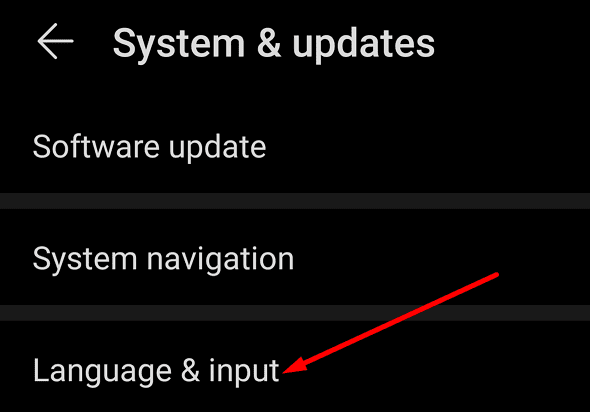
- აირჩიეთ თქვენი მიმდინარე კლავიატურა.
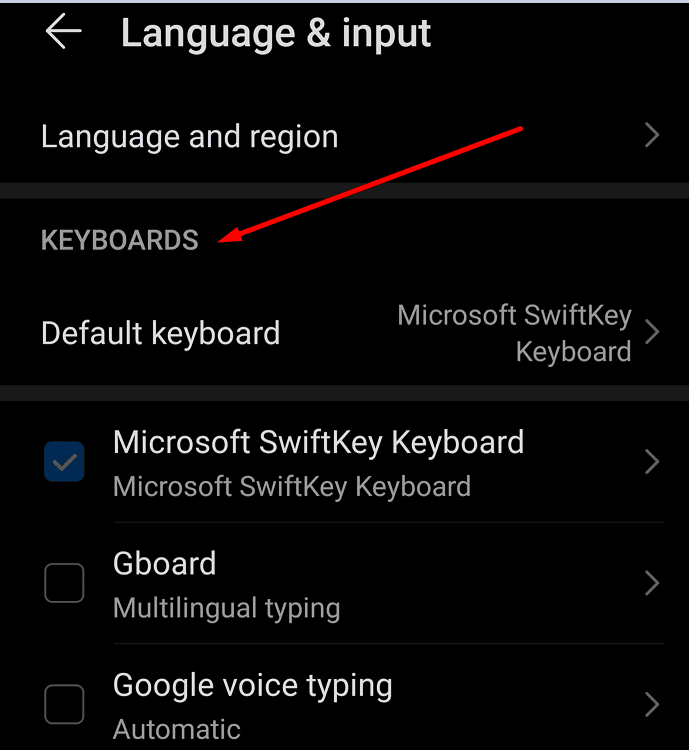
- თუ იყენებთ Microsoft SwiftKey, შეეხეთ აკრეფა.
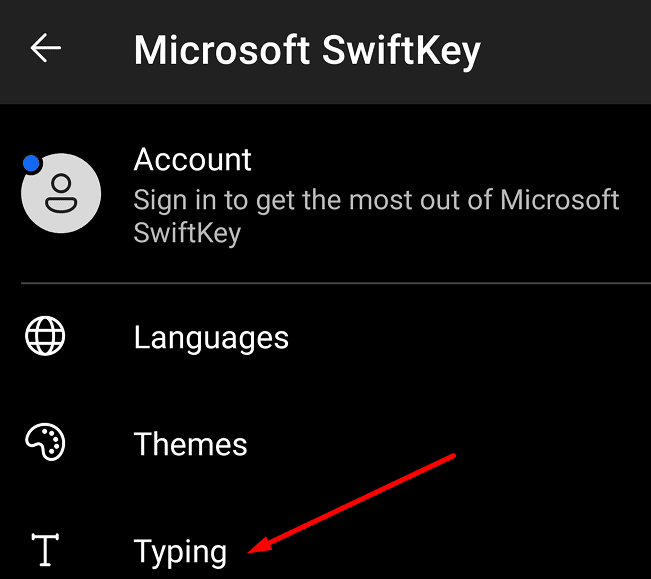
- გამორთვა ავტოკორექტირება.
- თუ იყენებთ Microsoft SwiftKey, შეეხეთ აკრეფა.
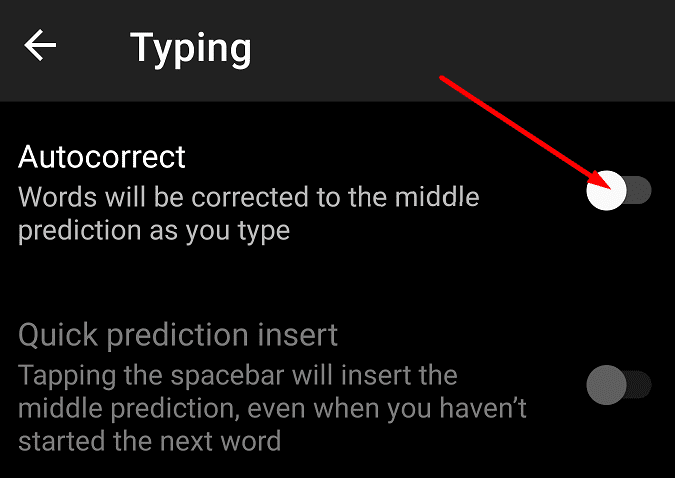
- თუ იყენებთ Gboard, შეეხეთ ტექსტის კორექტირება.
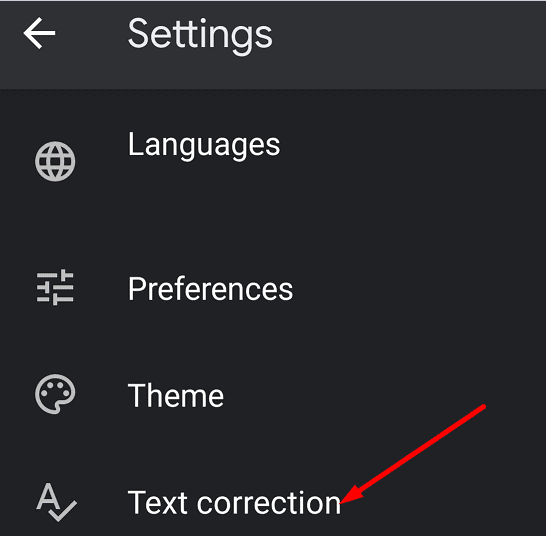
- შემდეგ გადართე ავტომატური კორექტირება გამორთულია.
- თუ იყენებთ Gboard, შეეხეთ ტექსტის კორექტირება.
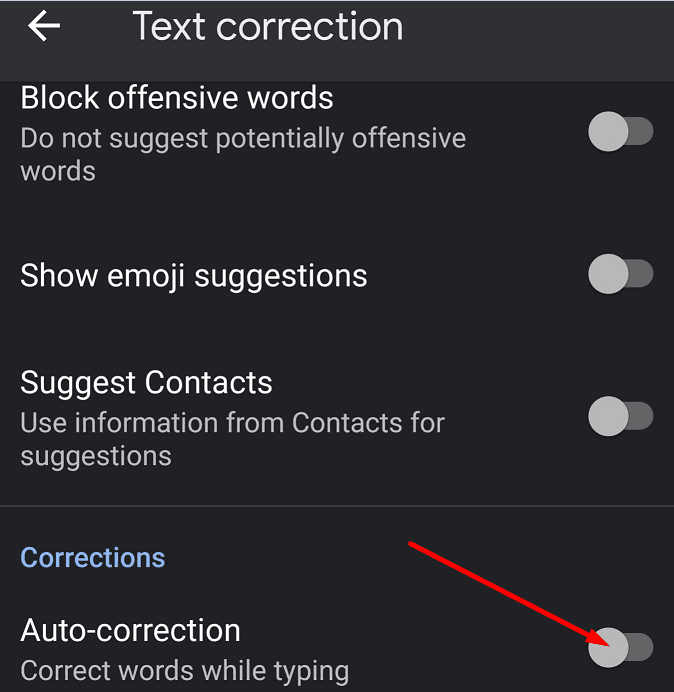
დაუბრუნდით სკაიპის ჩეთის ფანჯარას და შეამოწმეთ ისევ ჩართულია თუ არა ავტომატური კორექტირება. ზემოთ მოყვანილი ნაბიჯების შესრულების შემდეგ, სისტემამ აღარ უნდა შეასწოროს თქვენი სიტყვები აკრეფისას. და აი, როგორ შეგიძლიათ გამორთოთ Skype AutoCorrect თქვენს Android მოწყობილობაზე.
სხვათა შორის, თუ გსურთ გაიგოთ მეტი Autocorrect და Android ვირტუალური კლავიატურების შესახებ, ეს სახელმძღვანელო გამოგადგებათ:
- როგორ გამოვიყენოთ SwiftKey პროფესიონალის მსგავსად
- SwiftKey: როგორ ჩართოთ ან გამორთოთ ავტომატური კორექტირება
- როგორ წავშალოთ შემოთავაზების ზოლი Gboard-ში
დასკვნა
ავტომატური კორექტირება ძალიან მოსახერხებელი ფუნქციაა, ამაში ეჭვი არ არის. მაგრამ ეს არ არის სრულყოფილი. ზოგჯერ მას შეუძლია შეცვალოს თქვენ მიერ სწორად დაწერილი სიტყვები და შეცვალოს თქვენი წინადადებების მნიშვნელობა. თუ გსურთ სრულად აკონტროლოთ თქვენი აკრეფის გამოცდილება Android-ზე, შეგიძლიათ უბრალოდ გამორთოთ ავტომატური კორექტირება.
მუშაობდა თუ არა ჩვენმა მეთოდმა? გააზიარეთ თქვენი გამოხმაურება ქვემოთ მოცემულ კომენტარებში.